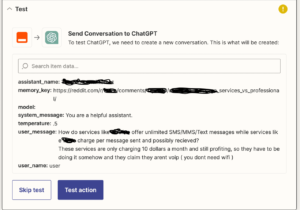Cara Screenshot Samsung A13 Tanpa Tombol Power – Kini kebutuhan sebuah gadget jadi salah satu yang utama bagi sebagian orang, buka tidak terkecuali itu adalah Anda. Baik itu untuk kerja, alat komunikasi atau hiburan saja.
Meski demikian, banyak pengguna gadget yang masih belum paham mengenai cara penggunaan fitur yang disematkan pada perangkat. Termasuk pada saat proses screenshot atau tangkap layar pada tampilan halaman yang diinginkan.
Umumnya screenshot pada ponsel atau smartphone manfaatkan tombol Power + Volume Down yang ditekan bersamaan. Nah bahasa screenshot, kali ini kami akan sampaikan bagaimana cara screenshot Samsung A13 tanpa tombol Power.
Teruntuk Anda yang belum tahu cara screenshot di HP Samsung A13 tanpa tombol Power karena pengguna baru, maka bisa simak di bawah ini sampai akhir. Karena kami sudah rangkumkan beberapa cara screenshot tanpa tombol Power.
Cara Screenshot Samsung A13 Tanpa Tombol Power
Samsung Galaxy A13 sendiri jadi ponsel pintar Android yang diproduksi oleh Samsung Electronics. Di mana ponsel Samsung Galaxy A13 ini memiliki pengaturan quad-camera (Utama 50 MP), layar Infinity-V HD+ 6,6 in, dan baterai Li-Po 5000 mAh.
Selain itu ada juga fitur-fitur lain yang disematkan pada perangkat ponsel pintar Samsung ini, termasuk pada fitur screenshot tanpa harus tekan tombol Power. Seperti sudah dikatakan di atas, banyak pengguna baru merasa bingung cara screenshotnya.
Tidak perlu khawatir akan hal itu, karena bisa dikatakan sama seperti kebanyakan ponsel pintar lain yang mana ada cara screenshot tanpa harus tekan tombol Power. Lebih jelasnya bisa simak di bawah ini bagaimana cara screenshot Samsung A13-nya.
1. Screenshot Samsung A13 Dengan Menu Asisten
Cara pertama screenshot Samsung A13 tanpa tombol Power adalah dengan memanfaatkan menu asisten. Cara ini sangat mudah, karena Anda tidak perlu repot gerakkan tangan untuk tekan tombol Power + Volume Down.
Namun terlebih dahulu pengguna Samsung A13 perlu aktifkan terlebih dahulu menu asisten sebelum mulai melakukan screenshot dengan cara ini. Cara aktifkan sendiri tinggal ke menu pengaturan, lebih jelas ikuti langkah berikut:
- Buka “Pengaturan” HP Samsung A13.
- Pilih menu “Aksesibilitas”.
- Pilih menu “Interaksi dan Kecekatan”.
- Pada Menu Asisten silakan aktifkan dengan geser tombol.
- Muncul pop up, silakan klik “Izinkan”.
Setelah berhasil lakukan pengaktifan pada Menu Asisten di atas, maka Anda sudah bisa memulai screenshot tanpa perlu tekan tombol Power. Di mana caranya sangat mudah dan sangat praktis karena hanya dengan klik-klik pada layar.
Contoh : Silakan Anda siapkan layar yang akan ditangkap layar atau diambil gambarnya. Kemudian klik dibagian ikon menu ikon Asisten di layar, maka akan muncul beberapa pilihan. Untuk screenshot silakan klik dibagian “Gambar Layar”.
Otomatis screenshot atau tangkap layar akan dilakukan oleh perangkat HP Samsung A13. Dengan begitu hasil screenshot akan tersimpan pada galeri perangkat HP Samsung A13 Anda. Mudah bukan cara pertama ini?.
2. Screenshot Samsung A13 Dengan Menu Gesture
Mencari cara screenshot di HP Samsung A13 tanpa tekan tombol Power? Selain cara di atas, Anda juga bisa lakukan dengan cara usap layar. Sama halnya cara di atas, Anda terlebih dahulu perlu aktifkan fitur Gesture. Ini langkah aktifkannya:
- Buka “Pengaturan” di HP Samsung A13.
- Pilih “Pengaturan Lanjutan”.
- Pilih “Gerakan dan gesture”.
- Lalu aktifkan fitur “Palm Swipe to Capture” dengan geser toggle ke sisi kanan.
Saat berhasil aktifkan, selanjutnya Anda sudah bisa mulai screenshot layar. Silakan cari layar yang akan di screenshot, kemudian lambaikan tangan di atas layar. Pastikan tangan kanan berada di posisi terbuka seperti hendak salaman.
Lalu posisikan tangan di ujung kanan ponsel Samsung A13 Anda, lalu lambaikan tangan ke arah kiri atau bisa lakukan menggunakan tangan kiri dengan gerakan berlawanan yaitu dari kiri ke kanan. Layar akan jadi putih dan hasil screenshot tersimpan di galeri.
3. Cara Screenshot Panjang Samsung A13
Dengan dua cara di atas, Anda juga bisa melakukan screenshot panjang di HP Samsung A13. Caranya sangat mudah, di mana Anda hanya perlu lakukan screenshot seperti cara di atas.
Kemudian tepat saat berhasil lakukan screenshot, otomatis hasil akan muncul pada layar. Sebelum menghilang silakan klik pada bagian ikon gulir ke bawah, dengan begitu maka hasil screenshot akan jadi panjang.
Untuk panjang atau tidaknya silakan sesuaikan kebutuhan layar yang di screenshot. Jika sudah klik “Simpan” dan kembali dengan tekan tombol back, nantinya otomatis hasil screenshot akan tersimpan digaleri.
4. Screenshot Samsung A13 Dengan Bantuan Aplikasi
Selain cara screenshot tanpa tekan tombol Power di atas, pengguna HP Samsung A13 juga bisa lakukan screenshot dengan bantuan aplikasi. Rekomendasi aplikasi screenshot yang cukup populer dikalangan pengguna Android seperti Screenshot Easy, Screen Master serta beberapa lainnya.
Contoh pada aplikasi Screenshot Easy, Anda hanya perlu ketuk ikon berbentuk kamera untuk lakukan screenshot. Bahkan aplikasi ini juga miliki fitur goyangkan HP untuk tangkap layar atau screenshot. Uniknya lagi, user interface-nya juga minimalis dan mudah untuk dipahami.
Catatan : Aplikasi bisa diunduh gratis di Google Play Store.
Kesimpulan
Melihat dari cara di atas, bisa dikatakan screenshot tanpa tombol Power sama seperti cara screenshot tipe Samsung lain (A13, A23, A33, A53, M13, M23, M33 & A73) atau bahkan tidak jauh berbeda dengan cara screenshot ViVo Y1 atau merek HP lainnya.
Lalu bagaimana? Mudah bukan cara screenshot di HP Samsung A13 tanpa tekan tombol Power. Jadi bagi Anda yang ingin lakukan screenshot atau tangkap layar, tidak perlu screenshot dengan menekan tombol Power + Volume Down secara bersamaan.
Mungkin seperti itulah cara mudah screenshot Samsung A13 tanpa tombol Power pada unit HP yang dapat wintechmobiles sajikan. Adanya cara di atas, semoga bisa bermanfaat untuk semua, terutama bagi Anda yang masih merasa bingungan bagimana caranya.
Sumber Gambar : slime.id